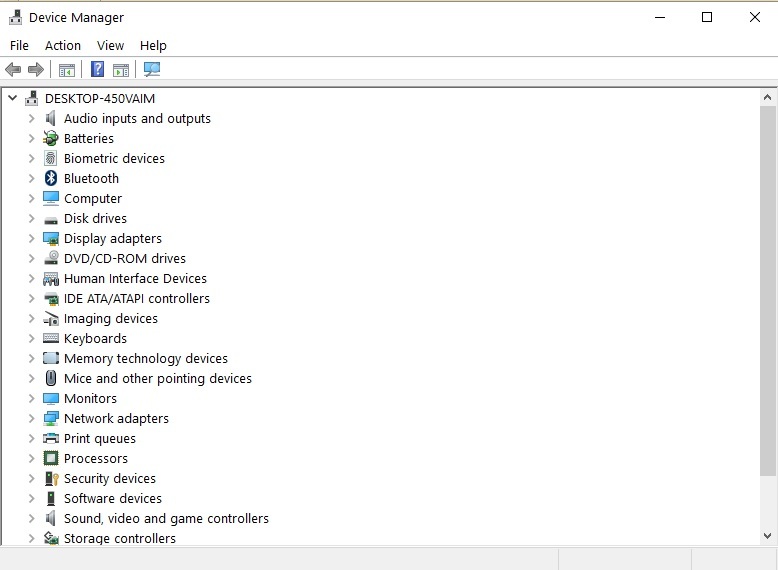Atminkite, kad „Windows 11“ nenaudoja konkretaus „Bluetooth“ kodeko
- „Windows 11“ „Bluetooth“ kodekai perduoda duomenis tarp kompiuterių ir suporuotų įrenginių.
- Galite patikrinti „Bluetooth“ kodeką, kurį „Windows 11“ naudoja įrenginiui su „Bluetooth Tweaker“.
- Taip pat yra keletas naudingų svetainių, kuriose galite patikrinti įvairių „Bluetooth“ kodekų įrenginių suderinamumą.

XĮDIEGTI PASPUSTELĖT ATSISIUNČIŲ FAILĄ
- Atsisiųskite ir įdiekite „Fortect“. savo kompiuteryje.
- Paleiskite įrankį ir Pradėkite nuskaitymą rasti sugadintus failus, dėl kurių kyla problemų.
- Dešiniuoju pelės mygtuku spustelėkite Pradėti remontą Norėdami išspręsti problemas, turinčias įtakos kompiuterio saugai ir našumui.
- Fortect atsisiuntė 0 skaitytojų šį mėnesį.
Kodekas yra duomenų kodavimo ir dekodavimo protokolo tipas. Skirtingi kodekai turi alternatyvius duomenų perdavimo glaudinimo algoritmus.
Yra įvairių kodekų duomenų perdavimui tarp Bluetooth įrenginiai ir kompiuteriai. „Bluetooth“ kodekų bitų gylis, didžiausias bitų dažnis ir atrankos dažnis turi įtakos jų įrenginių garso kokybei.
Kokį „Bluetooth“ kodeką naudoja „Windows 11“?
„Windows 11“ nenaudoja jokio konkretaus „Bluetooth“ kodeko. Naudojamą kodeką nustato aparatūros įrenginys. Tokie įrenginiai turi skirtingą integruoto kodeko palaikymą. Tačiau yra du kodekai, kuriuos „Windows 11“ dažnai naudoja su suderinama aparatine įranga.
- SBC: tai pagrindinis garso kodekas, kurį sukūrė „Bluetooth“ standartų organizacija. Jis turi mažą 16 bitų gylio spartą, maksimalų 320 Kbps bitų spartą ir 48 kHz maksimalų dažnį.
- AAC: Tai reiškia Išplėstinis garso kodavimas ir yra Apple įrenginių Bluetooth kodekas. Jos palaikymas buvo įtrauktas į „Windows“ 2021 m., siekiant pagerinti srautinio perdavimo kokybę. Atrankos dažnis yra 44,1 kHz, o didžiausias bitų dažnis yra 320 Kbps.
Tačiau svarbiausia iš visų yra įdiekite tinkamą „Windows 11“ „Bluetooth“ tvarkyklę kad jūsų prietaisas tinkamai veiktų.
Kaip galiu patikrinti, kokie „Bluetooth“ kodai naudojami mano „Windows 11“ kompiuteryje?
„Windows 11“ sistemos informacijos programa apima Garso kodekai ir Vaizdo kodekai kategorijas. Tačiau ši programa nepateikia aiškios ar patikimos informacijos apie naudojamus „Bluetooth“ kodekus.
„Bluetooth Tweaker“ yra geresnė alternatyva trečiosios šalies programa, su kuria galite pamatyti, kokie kodekai naudojami. Tai nėra nemokama programa, tačiau galite išbandyti bandomąją „Bluetooth Tweaker“ versiją, kaip nurodyta toliau.
- Atidaryk Bluetooth Tweaker Interneto svetainė.
- Spustelėkite Išbandykite nemokamai mygtuką ten.

- Dukart spustelėkite BtTweakerSetup-1.4.1.1.msi failą aplanke, į kurį naršyklė jį atsisiuntė.
- Pasirinkite Sutinku su sąlygomis žymimąjį laukelį Bluetooth Tweaker sąranka langas.

- Spustelėkite Bluetooth Tweaker sąranka langai Diegti mygtuką.
- Prijunkite „Bluetooth“ įrenginį prie „Windows 11“ kompiuterio.
- Atidarykite „Bluetooth Tweaker“ programinę įrangą.

- Programinės įrangos lango kairėje pasirinkite Bluetooth įrenginį, kad peržiūrėtumėte kodeko informaciją. The „Windows“ pasirinktas kodekas informacija rodo, koks kodekas yra naudojamas.
- Video.ui.exe: kas tai yra ir ar turėtumėte jį pašalinti?
- Kaip išvalyti „AppData“ aplanką „Windows 11“.
- „Microsoft“ pažeidžiamų tvarkyklių blokų sąrašas: įjungti arba išjungti?
Ar galiu kaip nors pasirinkti naudojamus „Bluetooth“ kodekus?
„Windows 11“ neapima jokių įrenginiams naudojamų „Bluetooth“ kodekų keitimo parinkčių. Taigi, tai nėra kažkas, ko galite konfigūruoti „Windows 11“ kompiuteriuose.
Sistema aptinka įrenginį ir automatiškai nustato atitinkamus nustatymus, kad būtų galima perduoti garsą.
Bet jei jūsų mašina neaptinka jūsų Bluetooth įrenginio, šis vadovas padės išsiaiškinti reikalus.
Kaip patikrinti Bluetooth kodeko įrenginio suderinamumą?
The „BluetoothCheck“ svetainė suteikia Bluetooth kodo įrenginio suderinamumo informaciją. Spustelėkite vieną iš kodeko nuorodų toje svetainėje, kad peržiūrėtumėte suderinamų įrenginių ir priedų sąrašus.

Kai spustelėsite įrenginį kodeko suderinamumo sąraše, pamatysite visus palaikomus „Bluetooth“ garso kodekus. Tada taip pat galite pasirinkti nuorodas įrenginiams palyginti ir priedų suderinamumui patikrinti.

Nors negalite konfigūruoti, kokius „Bluetooth“ kodekus naudoja „Windows 11“, prieš pirkdami vis tiek galite patikrinti, kokius kodekus palaiko įrenginiai. Peržiūrėkite įrenginių tinklalapių specifikacijas arba naudokite „BluetoothCheck“ svetainę, kad sužinotumėte, kokius kodekus jie palaiko.
Geriausi „Bluetooth“ kodekai yra tie, kurių bitų sparta yra didesnė, pavyzdžiui, LDAC ir aptX HD. Šie kodekai leidžia perduoti didelės raiškos garsą.
Jei susimąstėte Kokį „Bluetooth“ kodeką naudoja „Windows 10“?, jis iš esmės palaiko aptX (klasikinį) kodeką.
Tikimės, kad šis straipsnis padėjo jums sužinoti daugiau apie „Windows 11“ „Bluetooth“ kodekus ir jų naudojimą.
Kol dirbame, išsiaiškinkite, ką daryti, jei „Windows 11“ sistemoje „Bluetooth“ dingsta.
Jei turite pasiūlymų ar klausimų, nedvejodami naudokite toliau pateiktą komentarų skyrių, kad papasakotumėte mums apie juos.
Vis dar kyla problemų?
REMIAMAS
Jei pirmiau pateikti pasiūlymai neišsprendė problemos, jūsų kompiuteryje gali kilti rimtesnių Windows problemų. Siūlome pasirinkti „viskas viename“ sprendimą, pvz Fortect efektyviai išspręsti problemas. Įdiegę tiesiog spustelėkite Peržiūrėti ir taisyti mygtuką ir tada paspauskite Pradėti remontą.